Twitter to jedna z najbardziej angażujących społeczności w Internecie, znana z różnorodnych treści, od wiadomości, memów i interakcji ze znajomymi po aktualizacje rządowe i tak dalej. Ale czy wiesz, że Twitter ma potężną funkcję, w której możesz wyszukiwać określone tweety za pomocą niestandardowych filtrów? Oto jak korzystać z wyszukiwania zaawansowanego na Twitterze, aby wzbogacić swoje doświadczenia.
Funkcja wyszukiwania zaawansowanego działa najlepiej na stronie Twittera na komputery. Możesz jednak używać go również na telefonach z Androidem i iOS. Ale czym dokładnie jest wyszukiwanie zaawansowane na Twitterze? Zacznijmy od podstaw.
Co to jest zaawansowane wyszukiwanie na Twitterze
Wyszukiwanie zaawansowane umożliwia wyszukiwanie tweetów przy użyciu każdego możliwego filtra. Możesz wyszukiwać tweety zawierające określone słowo lub frazę, tweety utworzone w określonym zakresie dat, a nawet wyszukiwać tweety na podstawie poziomu zaangażowania.
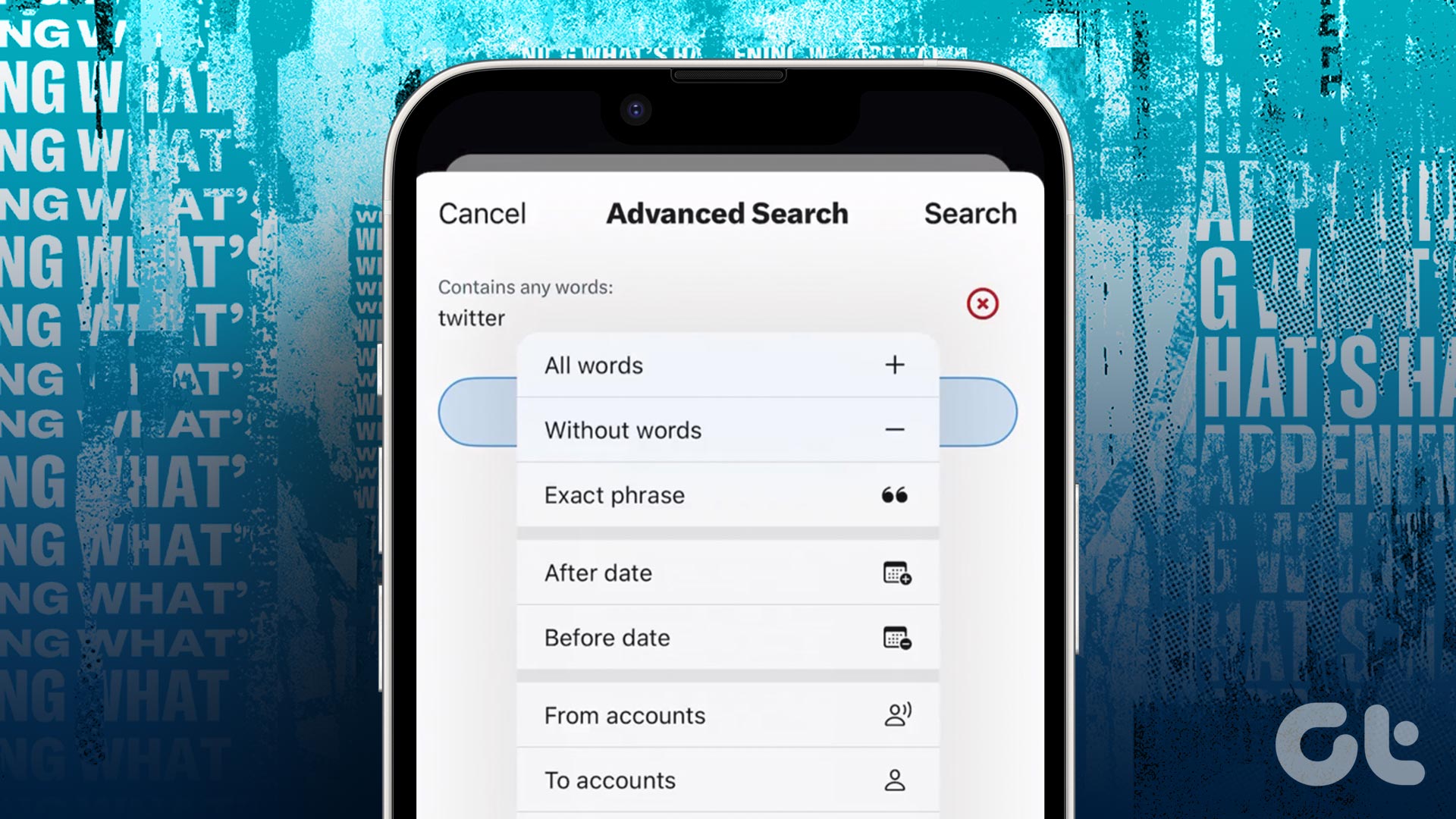
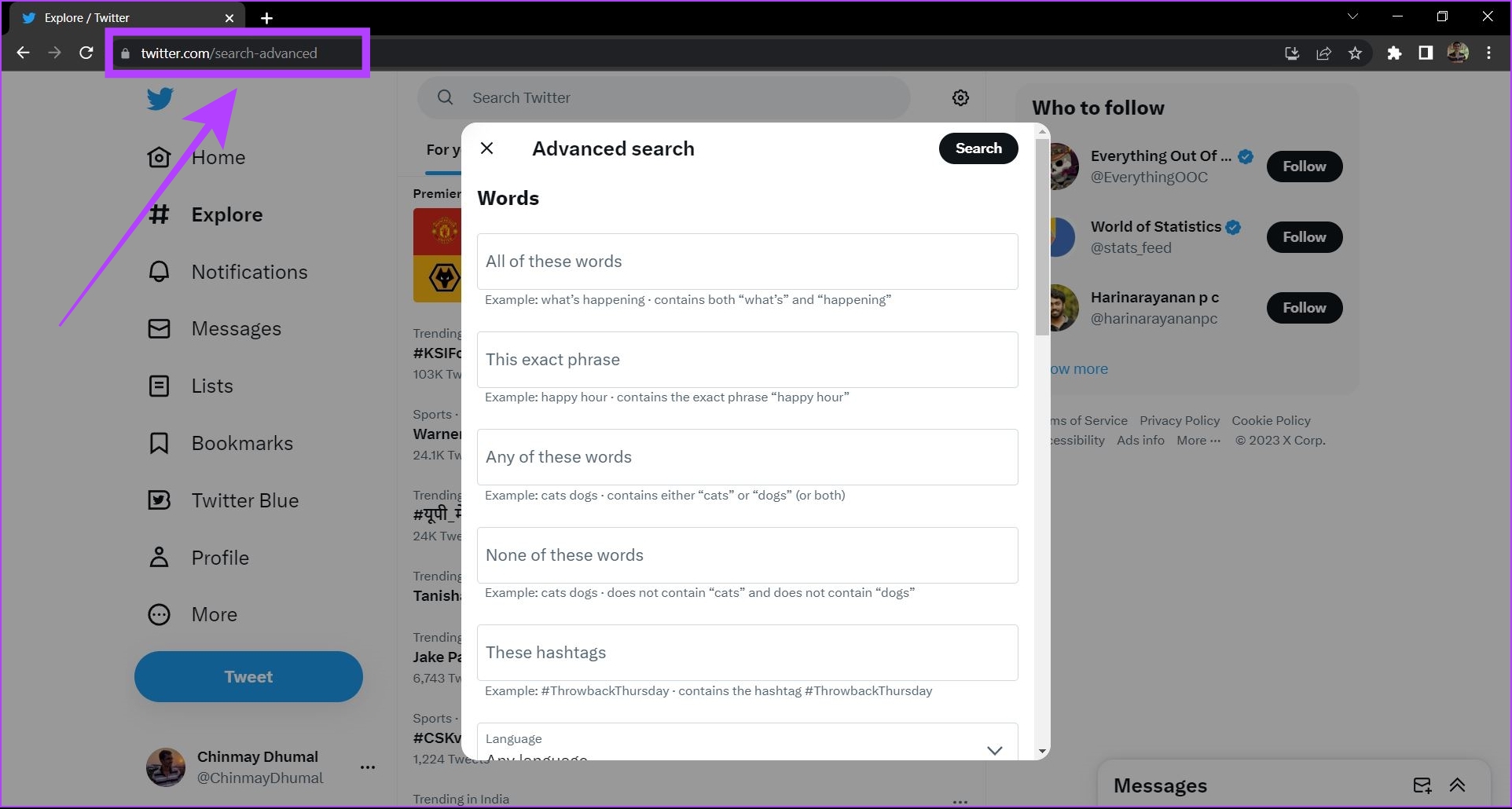
Możesz uzyskać dostęp do Zaawansowane wyszukiwanie na Twitterze, otwierając je bezpośrednio w przeglądarce internetowej (w której jesteś zalogowany) na swoim komputerze. Możesz też dotknąć ikony trzech przycisków i wybrać „Wyszukiwanie zaawansowane” po zakończeniu zwykłego wyszukiwania.
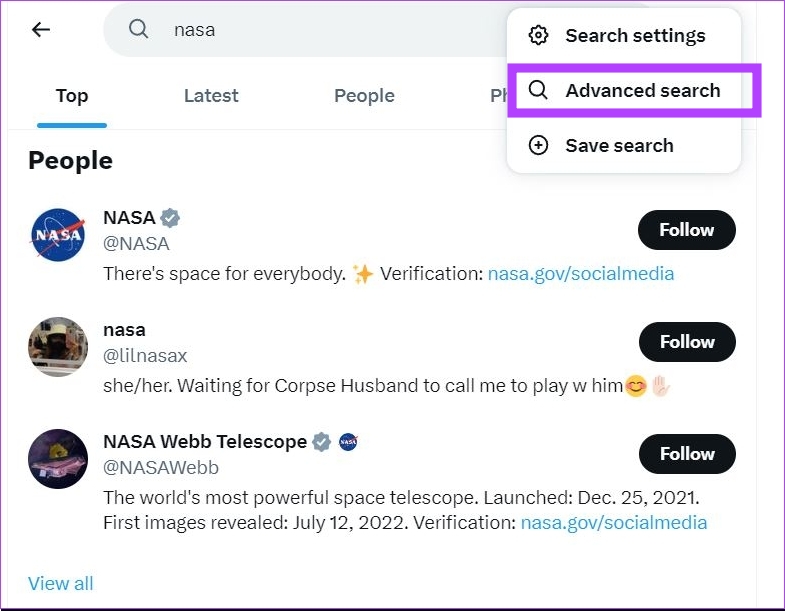
Jak efektywnie korzystać z zaawansowanych funkcji wyszukiwania Twittera
Wyszukiwanie zaawansowane Twittera to potężne narzędzie, które jest bardzo przydatne dla ludzi w branży marketingowej. Jednak każdy normalny użytkownik może korzystać z tych funkcji, aby filtrować tweety na podstawie swoich zainteresowań. Oto kompletny przewodnik po wszystkich jego funkcjach.
Uwaga: podczas zaawansowanego wyszukiwania na Twitterze możesz używać wielu filtrów jednocześnie.
Szukaj za pomocą Słowa i wyrażenia
Twitter oferuje pięć sposobów wyszukiwania tweetów przy użyciu określonych słów i wyrażeń. Oto jak działają.
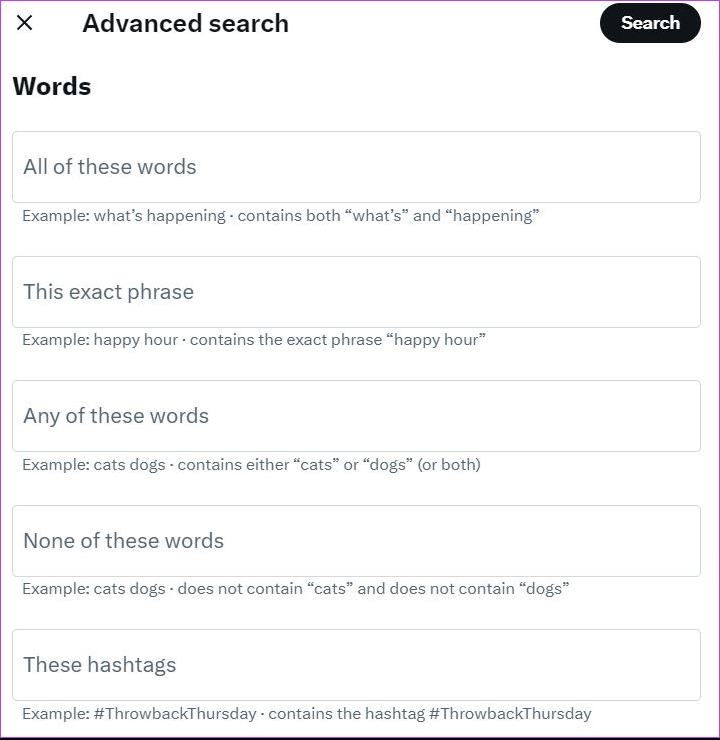
1. Wszystkie te słowa
W tym polu wyszukiwania możesz wpisać jedno słowo lub wiele słów. Twitter pokaże wszystkie tweety zawierające to słowo. Jeśli wpiszesz tutaj więcej niż jedno słowo, Twitter pokaże tylko te tweety, które zawierają wszystkie słowa wymienione w zapytaniu.
2. Dokładna fraza
Tutaj możesz wpisać frazę lub stwierdzenie. Ta opcja przeszuka tylko tweety z dokładnie wymienioną frazą. Tweety zawierające nawet najmniejsze różnice we frazie zostaną wykluczone.
3. Dowolne z tych słów
Gdy wpiszesz dwa lub więcej słów w tym filtrze, będziesz mógł zobaczyć tweety zawierające jedno lub wiele słów z zapytania.
Na przykład jeśli w tym filtrze wpiszesz słowa „jabłko” i „pomarańcza”, Twitter wyświetli tweety zawierające tylko jabłko, tylko pomarańczę, wraz z tweetami zawierającymi oba słowa – jabłko i pomarańcza.
4. Żadne z tych słów
Spowoduje to wykluczenie wszystkich tweetów zawierających słowa wprowadzone w tym filtrze.
5. Hashtagi
Jak sama nazwa wskazuje, ten filtr pokaże Ci wszystkie tweety ze wspomnianym hashtagiem. Jeśli jednak po prostu chcesz wyszukać hashtagi, możesz wpisać je bezpośrednio w pasku wyszukiwania, bez korzystania z wyszukiwania zaawansowanego. Używaj zaawansowanego wyszukiwania hashtagów tylko wtedy, gdy chcesz zastosować dodatkowe filtry do wyszukiwanego hasła.
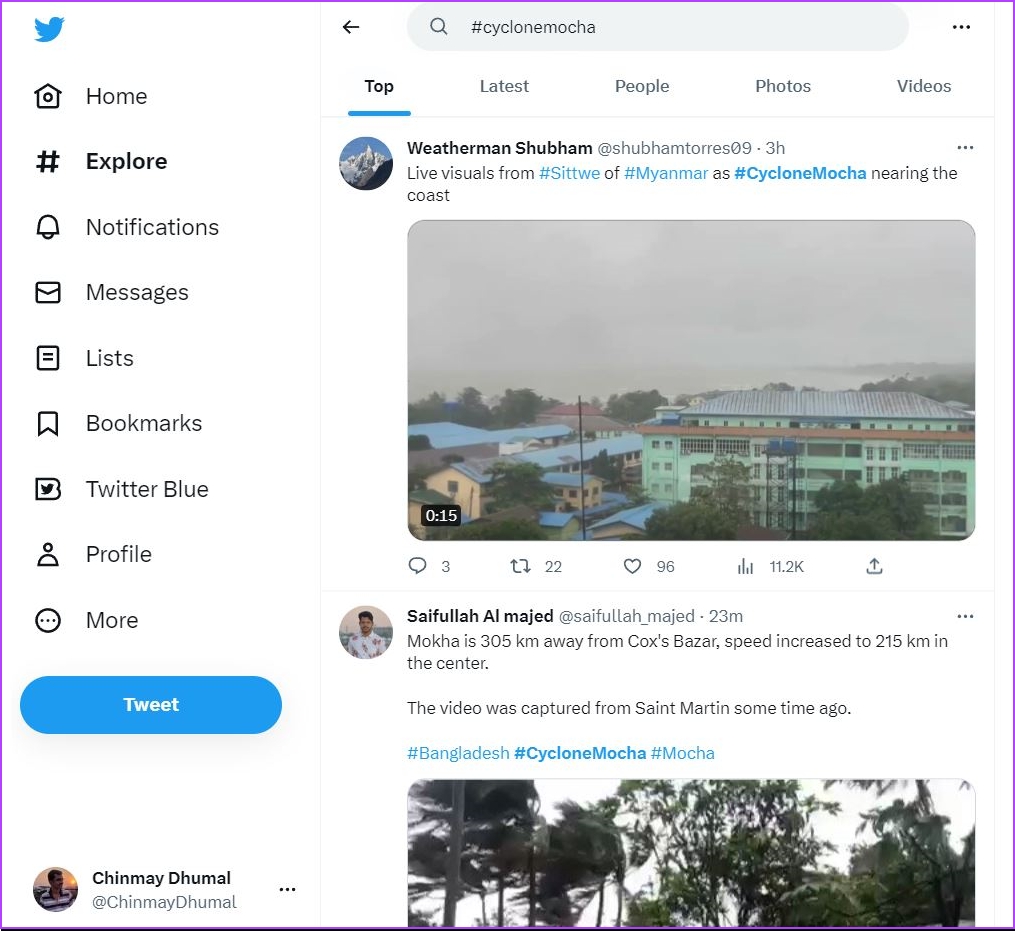
Wyszukaj tweety z określonego języka
Możesz użyć tego filtra, aby wyszukać tweety utworzone w określonym języku. Chociaż większość języków jest tutaj obsługiwana, istnieje prawdopodobieństwo, że w tym filtrze nie znajdziesz niektórych języków regionalnych.
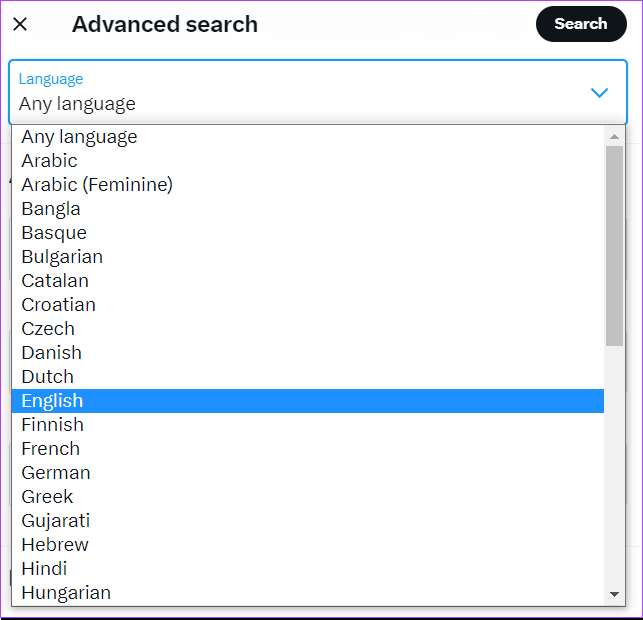
Wyszukaj tweety z określonych kont
Tego filtra można użyć do wyszukiwania tweetów z określonych kont. Możesz użyć tego filtra na 3 sposoby.
1. Z tych kont
Ta opcja pokaże Ci wszystkie tweety utworzone z uchwytu wymienionego w filtrze. Będzie zawierał odpowiedzi, tweety z cytatami i media.
2. Do tych kont
Ten filtr pokaże tylko wszystkie odpowiedzi przesłane do wspomnianego uchwytu. Na przykład, jeśli w tym filtrze wpiszesz @elonmusk, pojawią się tweety będące odpowiedziami innych użytkowników na @elonmusk.
3. Wzmianki o tych kontach
Gdy wpiszesz nazwę Twittera w tym filtrze, zostaną wyświetlone wszystkie tweety utworzone przez innych użytkowników, w których wymieniono tę nazwę. Będzie zawierał zarówno zwykłe tweety, jak i odpowiedzi.
Na przykład, jeśli w tym filtrze wpiszesz @NASA, zostaną wyświetlone tweety użytkowników Twittera, w których wspomnieli i oznaczyli @NASA.

Wyszukaj tylko odpowiedzi
Możesz użyć tego filtra, aby wyszukiwać tylko tweety, które są tylko odpowiedziami. Domyślnie Twitter pokazuje oba – oryginalne tweety i odpowiedzi. Tego filtra można użyć do uwzględnienia lub wykluczenia odpowiedzi z zapytania wyszukiwania.
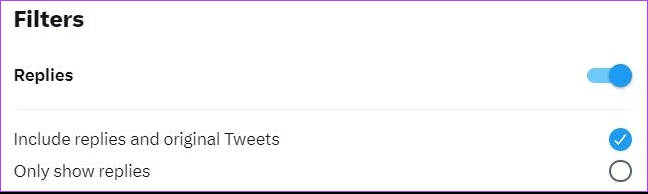
Wyszukaj tweety zawierające lub wykluczające linki
Jak sama nazwa wskazuje, ten filtr może uwzględniać lub wykluczać tweety zawierające linki dowolnego typu.
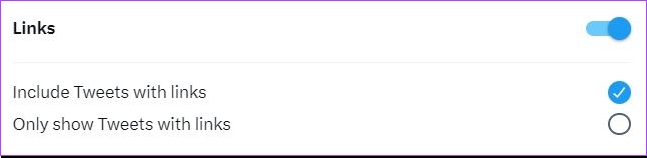
Wyszukiwanie tweetów na podstawie zaangażowania
Ten filtr wyszuka tweety na podstawie poziomów zaangażowania, takich jak polubienia, retweety i odpowiedzi. Na przykład, gdy wpiszesz 10 w sekcji „Odpowiedzi”, zobaczysz tweety, które mają co najmniej 10 odpowiedzi lub więcej. To samo dotyczy „Lubię to” i „Retweety”.
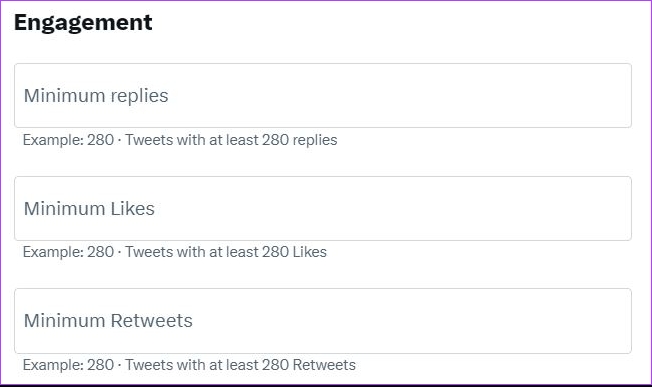
Wyszukaj tweety według daty
Możesz użyć tej opcji, aby odfiltrować tweety z określonego okresu. Możesz użyć tego filtra na 3 sposoby.
Wyświetl tweety przed określoną datą – wprowadź datę w sekcji Do. Wyświetl tweety po określonej dacie – wprowadź datę w sekcji Od. Wyświetl tweety między dwoma określonymi datami – wprowadź daty zarówno w sekcjach Do, jak i Od. 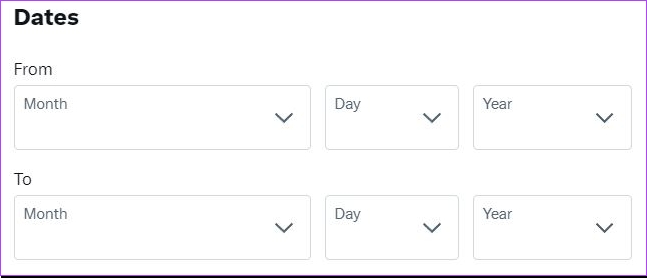
Ten filtr przydaje się, gdy chcesz znaleźć stare tweety na określony temat lub nawet z określonego konta.
Jak korzystać z zaawansowanego wyszukiwania Twittera na Androidzie i iOS
Wyszukiwanie zaawansowane Twittera nie jest dostępne na Androidzie i aplikacje na iOS. Ale nie martw się, ponieważ pokażemy Ci metodę, dzięki której będziesz mógł korzystać z tej funkcji również na swoim telefonie komórkowym.
Możesz użyć operatorów wyszukiwania, aby skorzystać z wyszukiwania zaawansowanego w aplikacji mobilnej Twitter. Wpisz wyszukiwane hasło normalnie na pasku wyszukiwania, a następnie użyj odpowiedniego operatora z poniższej tabeli.
Oto przykład wprowadzania operatora wyszukiwania w aplikacji Twitter.
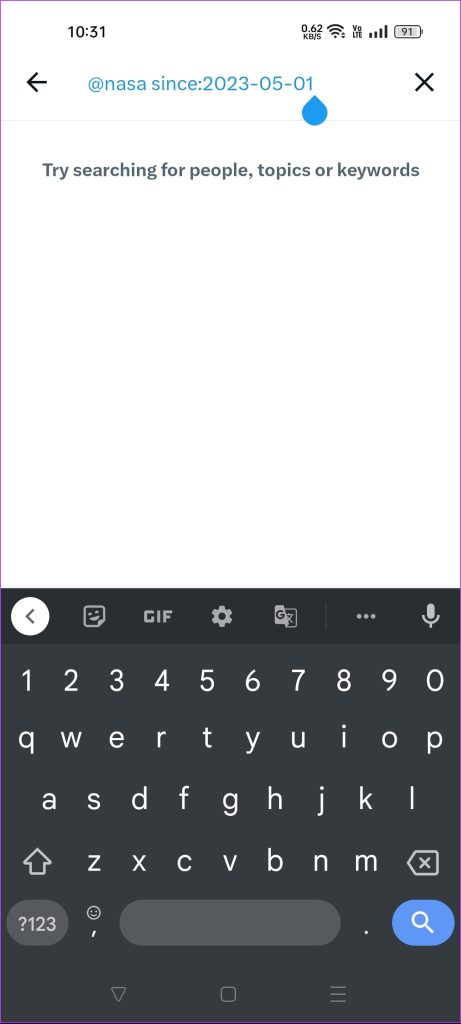
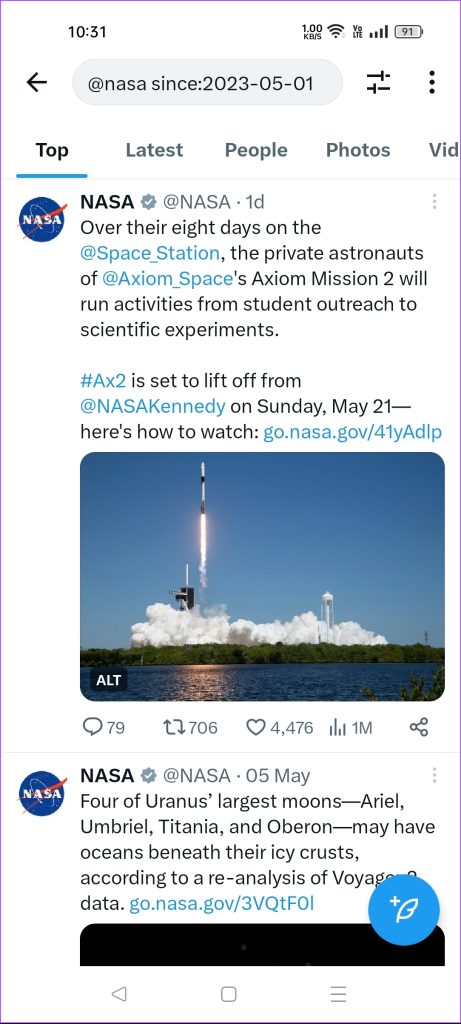
Uwaga: możesz użyć wielu wyszukiwań operatorów jednocześnie, aby zastosować wiele filtrów podczas wyszukiwania aplikacji na Androida i iOS na Twitterze.
Niektóre Twitter użytkowników zaczęło otrzymywać funkcję wyszukiwania zaawansowanego Twittera na swoich urządzeniach z systemem iOS. Jednak nie ma jeszcze takich oznak tej funkcji w aplikacji na Androida. Do tego czasu możesz używać operatorów wyszukiwania do korzystania z filtrów wyszukiwania na Twitterze.
Jak zapisać wyszukiwanie zaawansowane na Twitterze
Po utworzeniu zapytania za pomocą opcji wyszukiwania zaawansowanego na Twitterze możesz zapisz te filtry, aby użyć ich ponownie później. Oto jak możesz to zrobić.
Krok 1: Po przeprowadzeniu zaawansowanego wyszukiwania na swoim koncie na Twitterze kliknij ikonę trzech kropek.
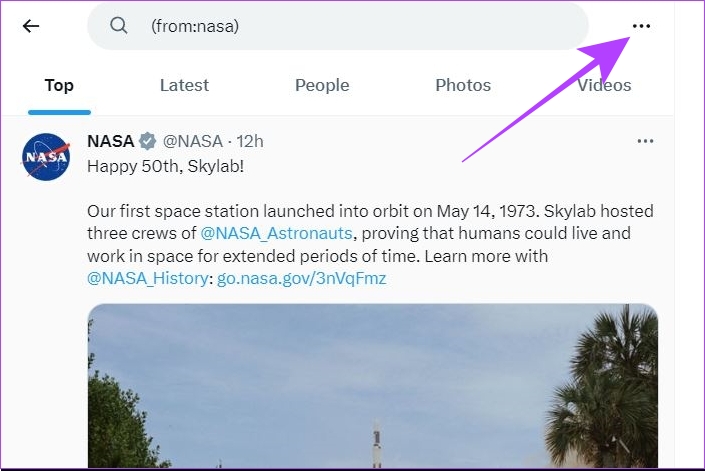
Krok 2: Teraz kliknij „Zapisz wyszukiwanie”. Spowoduje to zapisanie wszystkich filtrów z tego wyszukiwania zaawansowanego.
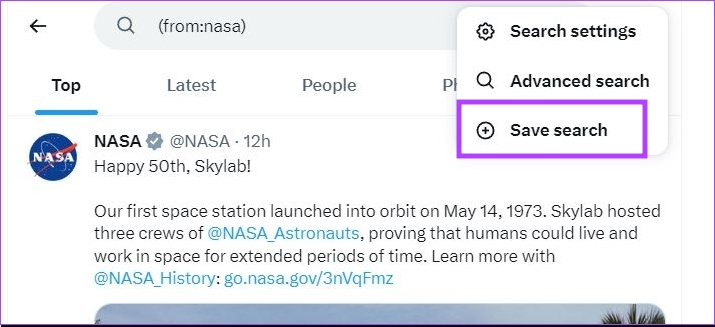
Jeśli chcesz uzyskać dostęp do zapisanych wyszukiwań, po prostu otwórz pasek wyszukiwania na Twitterze, gdzie zostaną wyświetlone monity z zapisanymi wyszukiwaniami.
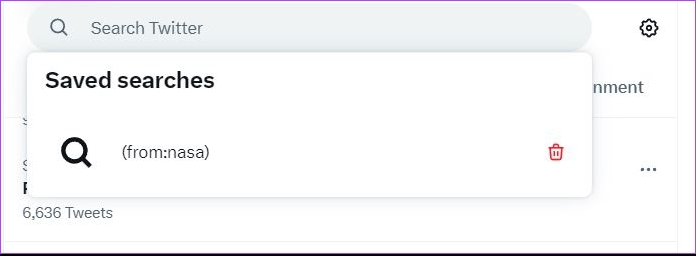 1. Czy wyszukiwanie zaawansowane na Twitterze pokazuje tweety z kont prywatnych?
1. Czy wyszukiwanie zaawansowane na Twitterze pokazuje tweety z kont prywatnych?
Nie, opcja wyszukiwania zaawansowanego nie pokazuje tweetów z prywatnych kont na Twitterze.
2. Dlaczego zaawansowane wyszukiwanie na Twitterze nie pokazuje tweetów z niektórych kont?
Twitter może umieścić na czarnej liście niektóre konta, aby nie pojawiały się w wynikach wyszukiwania, jeśli naruszyły swoje warunki. Może się to również zdarzyć, jeśli szukasz tweetów z konta, które Cię zablokowało.
3. Czy wyszukiwanie zaawansowane na Twitterze pokazuje tweety z kręgu lub społeczności na Twitterze?
Nie, wyszukiwanie zaawansowane na Twitterze nie pokazuje tweetów z kręgu lub społeczności na Twitterze. Te tweety można przeglądać tylko odwiedzając odpowiednio sekcje Krąg i Społeczność.
Przeprowadź wyszukiwanie zaawansowane
Wyszukiwanie zaawansowane na Twitterze to potężne narzędzie, które pozwala użytkownikom zawęzić i dostosować wyszukiwanie w witrynie platforma. Korzystając z różnych filtrów, począwszy od określonych słów kluczowych, wyrażeń, zakresów dat, mediów itp., Możesz zawęzić wyniki wyszukiwania. Jeśli napotykasz problemy, zapoznaj się z naszym przewodnikiem dotyczącym naprawiania niedziałającej aplikacji Twitter.